Bedrucken von Postkarten
In diesem Abschnitt wird die Vorgehensweise für das Bedrucken von Postkarten beschrieben.
Einlegen von Postkarten in den Drucker
Wählen Sie das Papierformat und den Papiertyp am Drucker aus.
Registrieren Sie für das Papierformat Hagaki (Größe) (Hagaki (size)) über das Bedienfeld des Druckers.
Registrieren Sie außerdem je nach Druckvorhaben IJ Hagaki, Hagaki K oder Hagaki (Art) (Hagaki (type)) für den Papiertyp. Wenn Sie die Adressseite bedrucken, registrieren Sie Hagaki (Art) (Hagaki (type)).Wählen Sie Papierformat (Paper Size) und Medientyp (Media Type) im Druckdialog aus.
Wählen Sie Postkarte (Postcard) oder Postkarte randlos (Postcard Borderless) für Papierformat (Paper Size) im Druckdialog aus. Wenn Sie die Adressseite bedrucken, wählen Sie Postkarte (Postcard) aus.
Wählen Sie im Druckdialog Hagaki, Hagaki (A), Hagaki K, Hagaki K (A), Ink Jet Hagaki oder Ink Jet Hagaki (A) für Medientyp (Media Type) aus.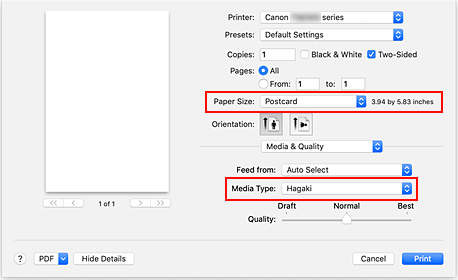
 Wichtig
Wichtig- Der Drucker kann nicht auf Postkarten drucken, die mit Fotos oder Etiketten versehen sind.
Deaktivieren Sie das Kontrollkästchen Beidseitig (Two-Sided).
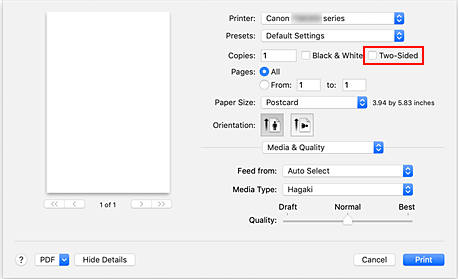
 Wichtig
Wichtig- Das beidseitige Drucken ist mit Postkarten nicht möglich. Deaktivieren Sie daher das Kontrollkästchen Beidseitig (Two-Sided). Wenn Sie mit aktiviertem Kontrollkästchen Beidseitig (Two-Sided) drucken, entspricht das Druckresultat möglicherweise nicht Ihren Erwartungen.
- Sie erzielen ein besseres Druckergebnis, wenn Sie zuerst die Mitteilungsseite und anschließend die Adressseite drucken.
Klicken Sie auf Drucken (Print).
Der Drucker verwendet die angegebenen Einstellungen zum Drucken.

